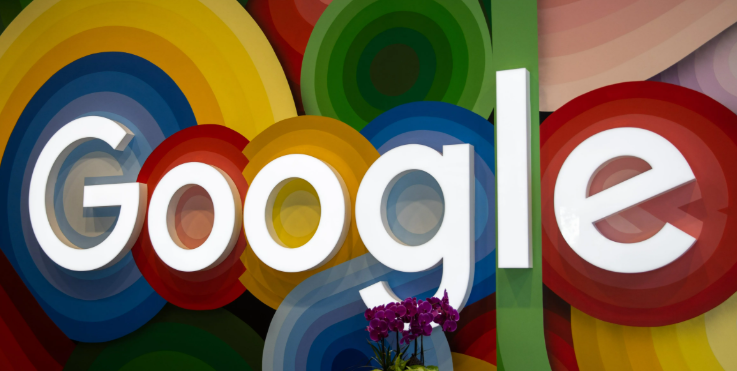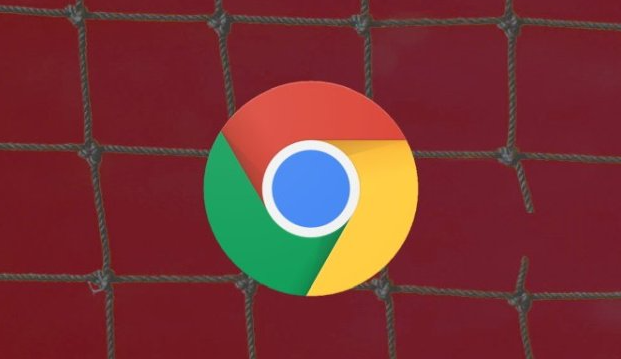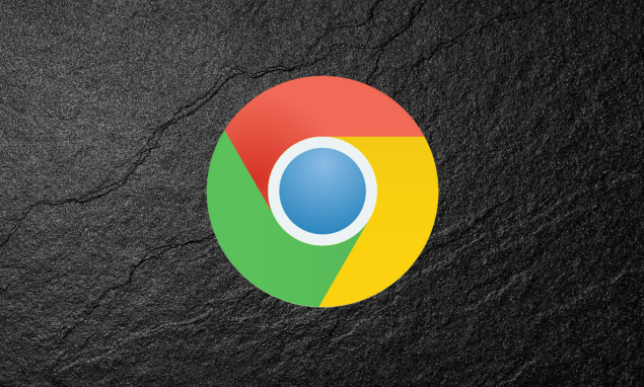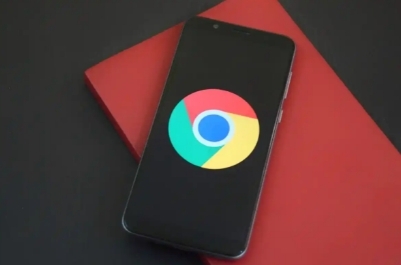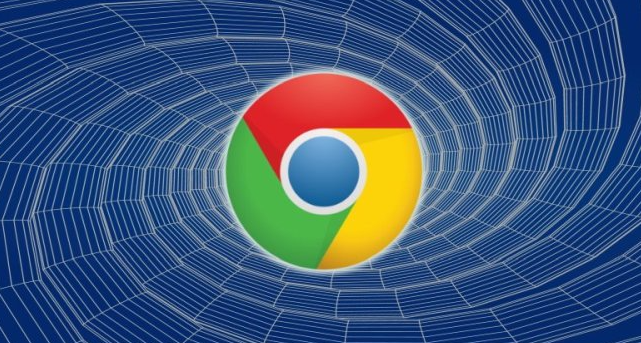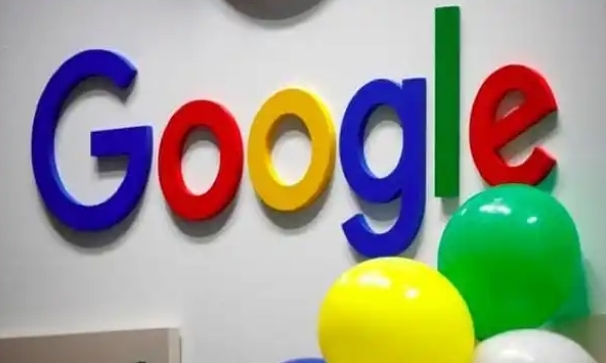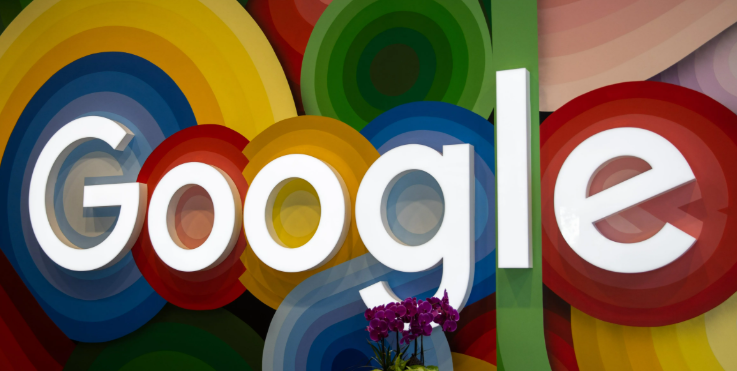
以下是谷歌浏览器
自动更新插件设置详尽教程:
1. 检查
开发者模式:打开谷歌浏览器,点击浏览器右上角的三个点(菜单按钮),然后选择“更多工具”-“
扩展程序”,进入扩展程序管理页面。在该页面中,确保“开发者模式”未被勾选。如果已勾选,请取消勾选以避免潜在的安全风险。
2. 设置自动更新:在扩展程序管理页面中,找到并点击需要设置自动更新的扩展程序。在扩展程序的详细信息页面中,查找是否有“更新”或“自动更新”相关的选项,并根据提示进行设置。如果该扩展程序支持自动更新,通常会有一个开关或按钮供你启用此功能。
3. 手动更新插件:同样先进入浏览器的扩展程序页面。找到需要更新的插件条目,点击该插件旁边的“详细信息”按钮,进入插件的详情页面。在详情页面中,如果有“更新”按钮,点击它即可手动更新该插件。